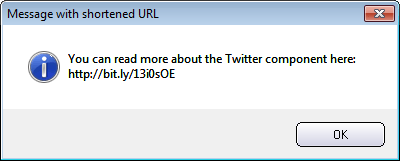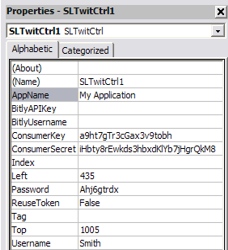SLTwitCtrl ActiveX-komponent -
Exempelkod - Visual Basic

Exempel 1 - Förbereda Twitter-komponenten
för kommunikation
Innan du
kan skicka ett meddelande till Twitter så måste du
specificera information som Twitter kräver för
kommunikation. Du måste specificera applikationens namn,
"consumer key", "consumer secret", användarnamn och
lösenord. Du kan göra det genom att sätta motsvarande
egenskaper i Active-kontrollen.
Du kan sätta dessa egenskaper via fönstret Properties
i
Microsoft Visual Basic (se bild till höger) eller genom
att ange informationen via programkod,
som i exemplet nedan:
|
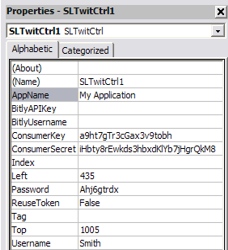 |
' Specificera applikationens namn
SLTwitCtrl1.AppName
=
"My Application"
' Specificera "consumer key"
och "consumer secret"
SLTwitCtrl1.ConsumerKey
=
"a9ht7gTr3cGax3v9tobh"
SLTwitCtrl1.ConsumerSecret
=
"iHbty8rEwkds3hbxdKlYb7jHgrQkM8"
'
Specificera
användarnamn och lösenord
SLTwitCtrl1.Username
=
"Smith"
SLTwitCtrl1.Password
=
"Ahj6gtrdx"
|
|
Information om "consumer key" och "consumer secret" kan erhållas från
Twitters webbsajt för utvecklare. På samma sajt så kan du registrera din
applikation (vilket är nödvändigt innan du kan posta meddelanden till
Twitter). Öppna
denna webbsida för att läsa mer.
Exempel 2 - Skicka ett meddelande
till Twitter
Detta exampel visar hur du kan sända
ett meddelande till Twitter. Exemplet visar också hur du kan hantera fel
om någonting går fel.
Dim bStatus As Boolean
Dim nErrorCode As Integer
Dim sReplyMsg As String
Dim sErrMsg As String
' Skicka ett meddelande (tweet) till Twitter
bStatus = SLTwitCtrl1.TwitPostMessage("This is a tweet!")
' Undersök om det inträffade ett fel
If bStatus = False Then
' Erhåll felkod
nErrorCode = SLTwitCtrl1.TwitGetLastError()
sErrMsg = "Error #" + CStr(nErrorCode) + " occurred!"
If nErrorCode > 1000 Then
' Erhåll svar från Twitter
SLTwitCtrl1.TwitGetLastResponse
sReplyMsg
sErrMsg = sErrMsg + " Twitter
returned: " + sReplyMsg
Else
MsgBox sErrMsg, vbExclamation,
"Error"
End If
Else
MsgBox "The message was successfully sent to Twitter!",
vbInformation, "Information"
End If |
Exempel 3 - Använda
Bitly för att förkorta en webbadress
Detta exempel visar hur man förkortar
en webbadress i ett meddelande genom att använda metoden
TwitShortenURLInMessage i ActiveX-kontrollen. Tjänsten Bitly
används.
Dim sMessageOriginal As String
Dim sMessageShortenedURL As String
' Skapa ett meddelande som innehåller en webbadress
sMessageOriginal = _
"Read more about MultiMailer here:
http://www.samlogic.net/multimailer/multimailer.htm"
' Förkorta webbadressen i meddelandet
sMessageShortenedURL =
SLTwitCtrl1.TwitShortenURLInMessage(sMessageOriginal, 1)
' Visa det uppdaterade meddelandet på skärmen
MsgBox sMessageShortenedURL, vbInformation, "Message with
shortened URL" |
Texten "Read more about MultiMailer here:
http://www.samlogic.net/multimailer/multimailer.htm" kommer att
uppdateras så att det innehåller följande innehåll: "You can read more about the Twitter
component here: http://bit.ly/13i0sOE". Bilden nedan visar
informationsrutan som öppnas av exemplets sista kodrad ser ut:
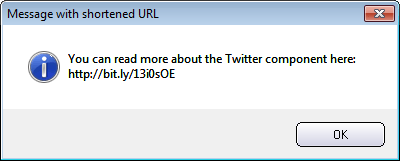
< Tillbaka
|